Concatenate på Excel är föråldrat men fungerar fortfarande för bakåtkompatibilitet. Låt oss kontrollera detta, dess uppdaterade ersättning, tillämplig syntax och mycket mer.
Excel-funktioner finns för att göra saker enklare. Sammanfoga är en sådan textfunktion som främst handlar om att visa flera cellvärden i en.
Concatenate håller dock långsamt på att bli föråldrad och har ersatts av Concat sedan Excel 2016. Ändå fungerar det bra, och det finns ingen skillnad som en användare kan upptäcka för närvarande.
Men ändå finns det vissa fördelar med Concat framför det föråldrade Concatenate som vi äntligen kommer att se. Dessutom kommer vi att kolla in Textjoin som ett alternativ till båda.
Så låt oss dela upp det här för att se hur det fungerar.
Innehållsförteckning
Sammanfoga i Excel
Du kan tillämpa sammanlänkning på samma sätt som att använda vilken annan formel som helst.
Tryck på = på utdatacellen och skriv Concatenate. Efteråt, inkludera cellerna inom parentes med rätt syntax och tryck på enter för att få resultatet.
Till exempel kommer man att använda =Concatenate (A1, B1) för att kombinera cell A1 (Micro) med B1 (mjuk) för att göra Microsoft.
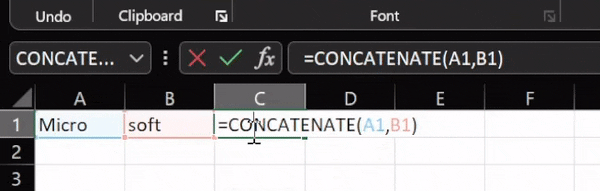
Noterbart är att man inte kan välja ämnescellerna genom att dra musen över dem eftersom detta kommer att returnera =Concatenate (A1: B1), vilket ger två kolumner, och ger inte det önskade resultatet i en enda cell.
Alternativt kan du använda ’&’, en beräkningsoperator, för att få samma resultat, =A1&B1.
Detta var det enklaste fallet utan mellanslag eller avgränsare. Ergo, låt oss kolla in några varianter.
Sammanfoga med kommatecken, mellanslag, bindestreck, etc.
Det här är mer praktiskt där du kombinerar flera strängvärden med kommatecken, mellanslag, bindestreck eller slumpmässig text.
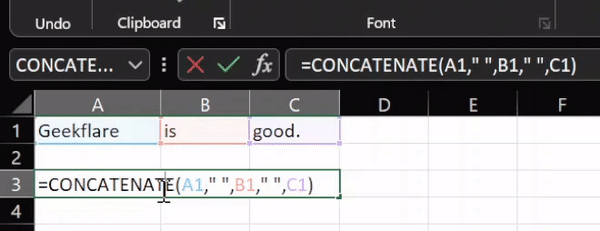
Så jag hade tre strängvärden: adminvista.com (A1), är (B1) och bra (C1). Och det som fungerade är =Concatenate(A1,” “,B1,” “,C1).
Återigen, detta kan också göras med tecknet ”&”. Formeln blir dock lite ovänlig: =A1&” “&B1&” “&C1.
Mellanrummet mellan orden matades in med dubbla citattecken ” ”. På liknande sätt kan man använda kommatecken (“,”), bindestreck (“-“), en text (ex. “abc”) eller nummer (ex. “12”).
Till exempel kan du använda ett textargument som visas i den givna bilden:
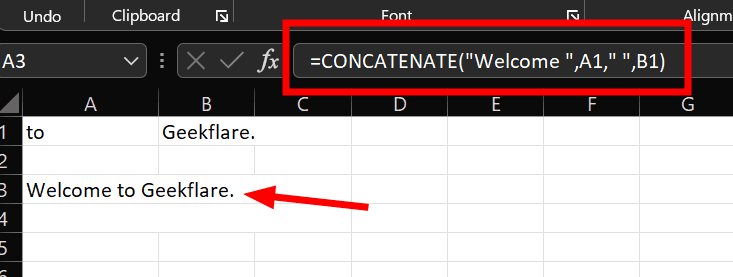
Här lade jag till ”Välkommen” tillsammans med strängvärdena ”to” och ”adminvista.com”. Observera att jag har lagt till utrymme med själva texten: =Concatenate(“Välkommen “,A1,” “,B1). Alternativt skulle =Concatenate(“Välkommen”, “,A1,” “,B1) fungera på samma sätt.
Nästa avsnitt handlar om några skillnader i liknande funktioner.
CONCAT vs CONCATENATE
Viktigt är att Concat är kompatibelt med intervall (A1:B1) medan Concatenate inte är det.
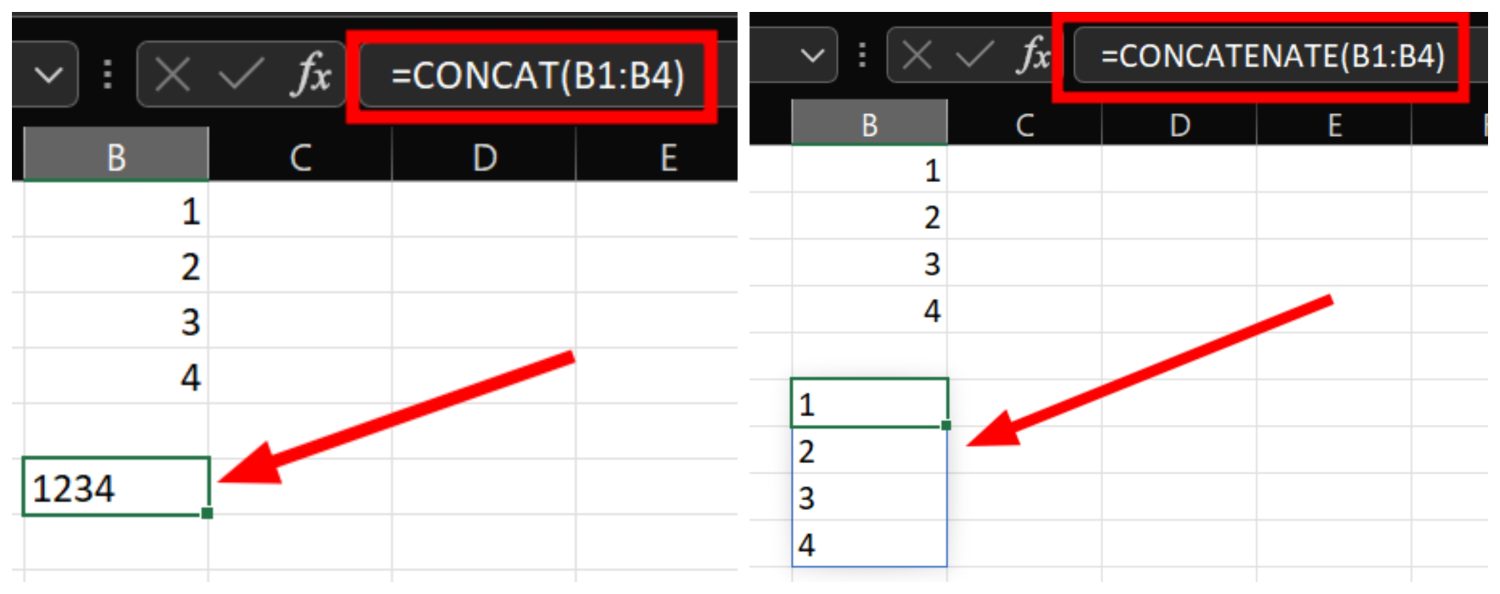
Men att använda intervallargumentet kommer att ge dig ett resultat utan några mellanslag, vilket begränsar dess verkliga användningsfall.
Dessutom är detta lättare att komma ihåg, skriva och är den uppdaterade versionen vi bör följa.
TEXTJOIN vs CONCATENATE
Textjoin är en mer avancerad funktion för sammanlänkning. Du kan använda detta för att kombinera intervall, ignorera tomma celler och inkludera avgränsare, vilket gör det idealiskt för datatunga Excel-ark.
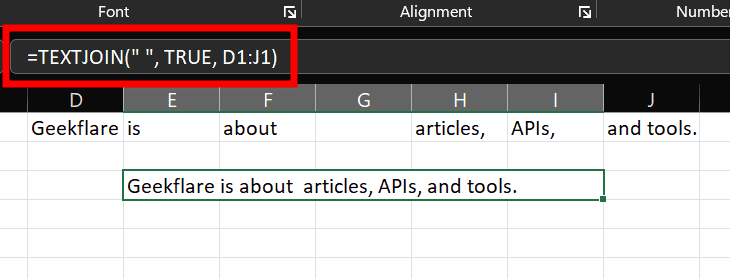
Funktionen som användes i bilden ovan var =TEXTJOIN(” “, TRUE, D1:J1).
Den första delen, avgränsaren, är objektet som injiceras efter varje värde. Här använde vi ett mellanslag (” “), något vi inte kunde göra med Concat eller Concatenate. På samma sätt kan man använda kommatecken, bindestreck eller något annat.
Därefter argumentet för att ignorera tomma celler, True. Om för False, skulle vi ha ett extra utrymme för cell G1.
Och den sista är intervallet för att tillämpa funktionen, D1 till J1.
Där det faller efter Concat är det inte kan användas för att inkludera en text eller nummer som inte redan är en del av excel-arket.
Slutgiltiga tankar
I dataladdade fall skulle det vara den Textjoin man skulle föredra framför de andra två. Sammanfoga i Excel är dock vettigt att kombinera några kolumner eller om du vill inkludera ett vanligt textargument.
PS: Inte bara dessa, vi har många fler Excel-tips och tricks för att göra ditt liv enkelt.

